hur du använder din iPhone som en TV-Fjärrkontroll
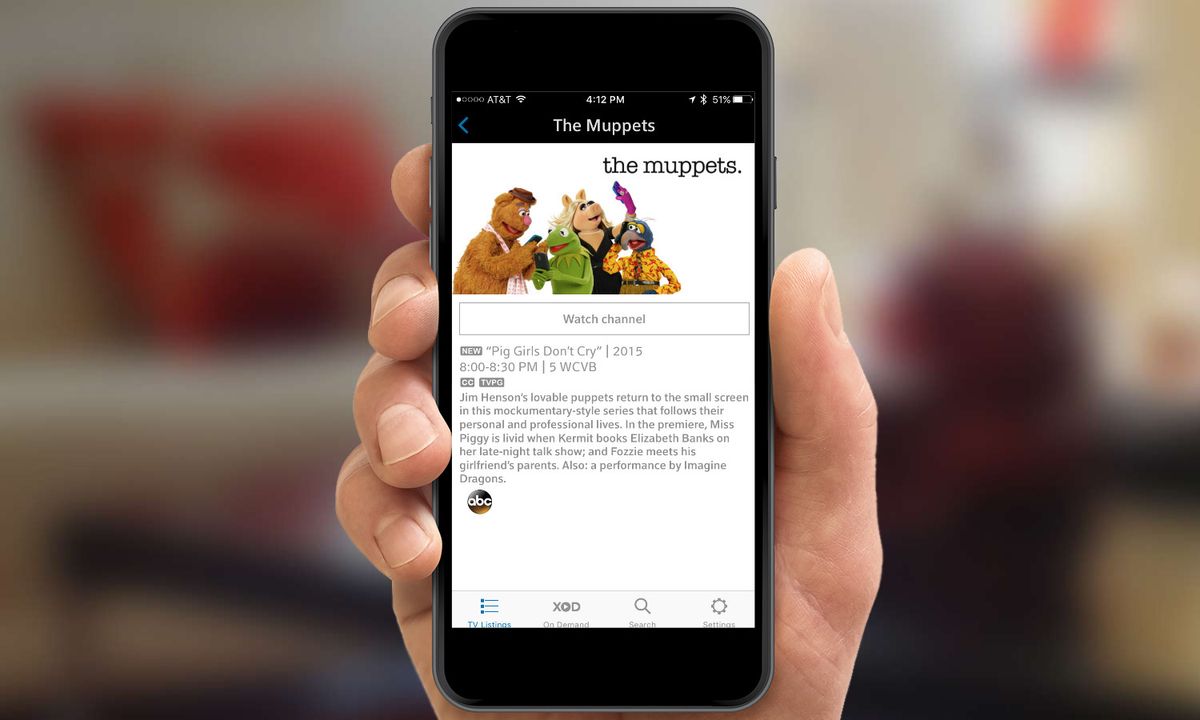
Fjärrkontroller verkar proliferera snabbare än kaniner, och ändå finns det aldrig en när du behöver det. Om du befinner dig ofta och frenetiskt söker efter fjärrkontrollen, kanske du istället överväger att vända dig till en enhet som nästan alltid är med dig: din iPhone. Tack vare en mängd användbara iOS-appar från de största kabelleverantörerna kan du styra de flesta kabelboxar direkt från din smartphone.
Mer: 25 iOS Tips, Tricks och hemligheter
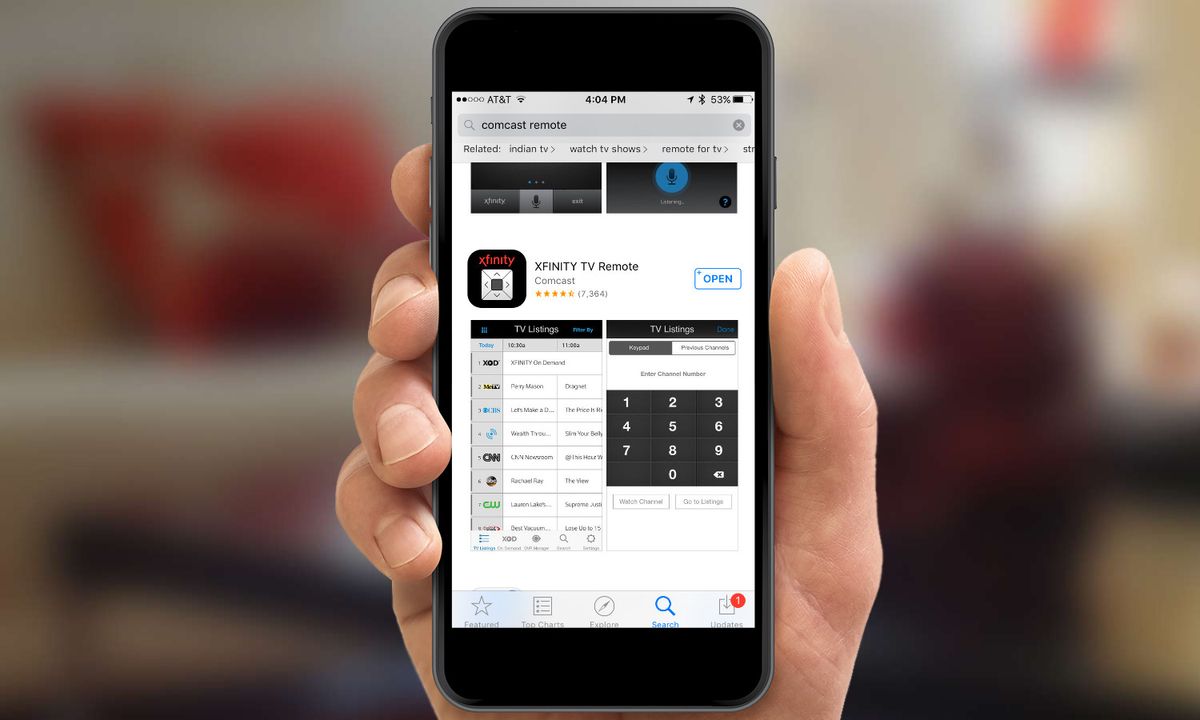
1. Ladda ner den relevanta iOS-appen för din kabelleverantör från App Store. Att söka efter namnet på ditt kabelföretag och ”remote” bör hjälpa till att göra det om du inte hittar det snabbt. Var dock medveten om att många företag har flera appar, till exempel Comcast, som har både en standard Xfinity TV-fjärrkontroll och en app för sin Xfinity TV X1-tjänst. Det finns också appar för Verizon FiOS, Time Warner, Dish, Optimum och AT&T U-vers.
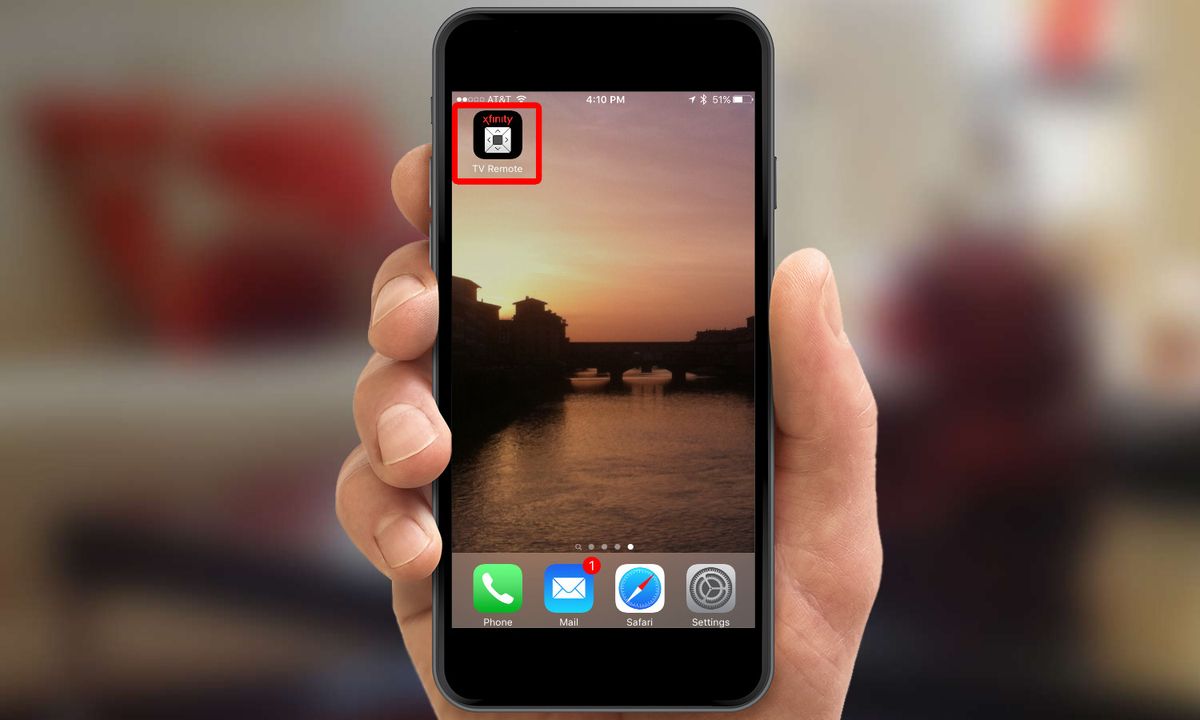
2. Starta appen.
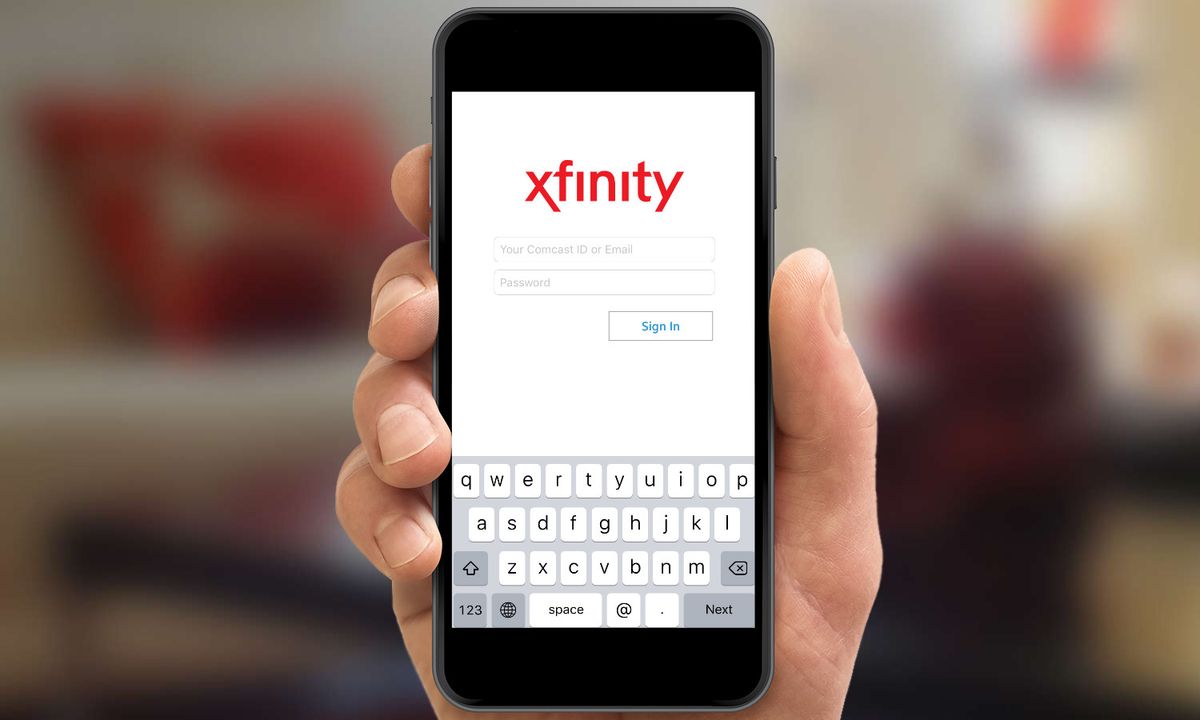
3. Logga in med dina kabelkontouppgifter.
4. Slå på din TV och kabelbox. (Vissa appar kan låta dig slå på kabelboxen från själva appen, men inte alla gör det.) Om du har mer än en kabelbox kan du behöva välja den du vill styra.
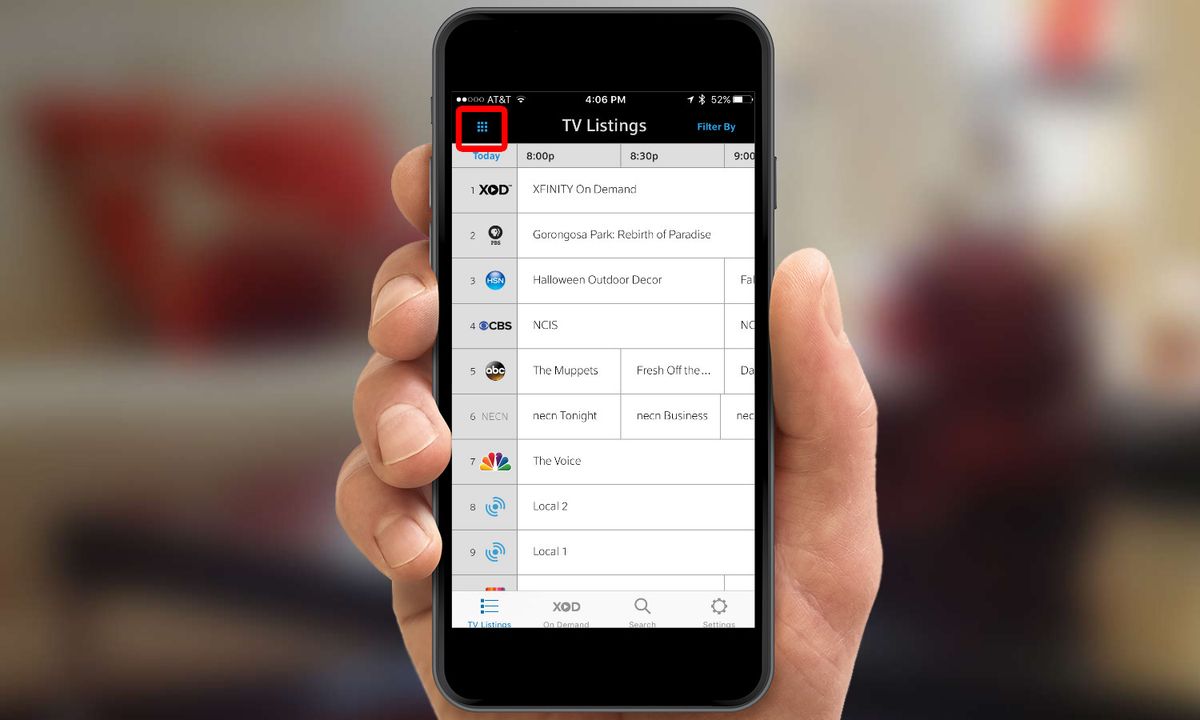
5. Välj knappen för fjärrgränssnittet. Platsen varierar beroende på vilken app du har, men det kommer sannolikt att kallas ”Remote”, ”Watch” eller något liknande. Ett anmärkningsvärt undantag är Comcast (bilden ovan), i vilket fall det bara ser ut som ett litet rutnät med knappar i det övre vänstra hörnet.
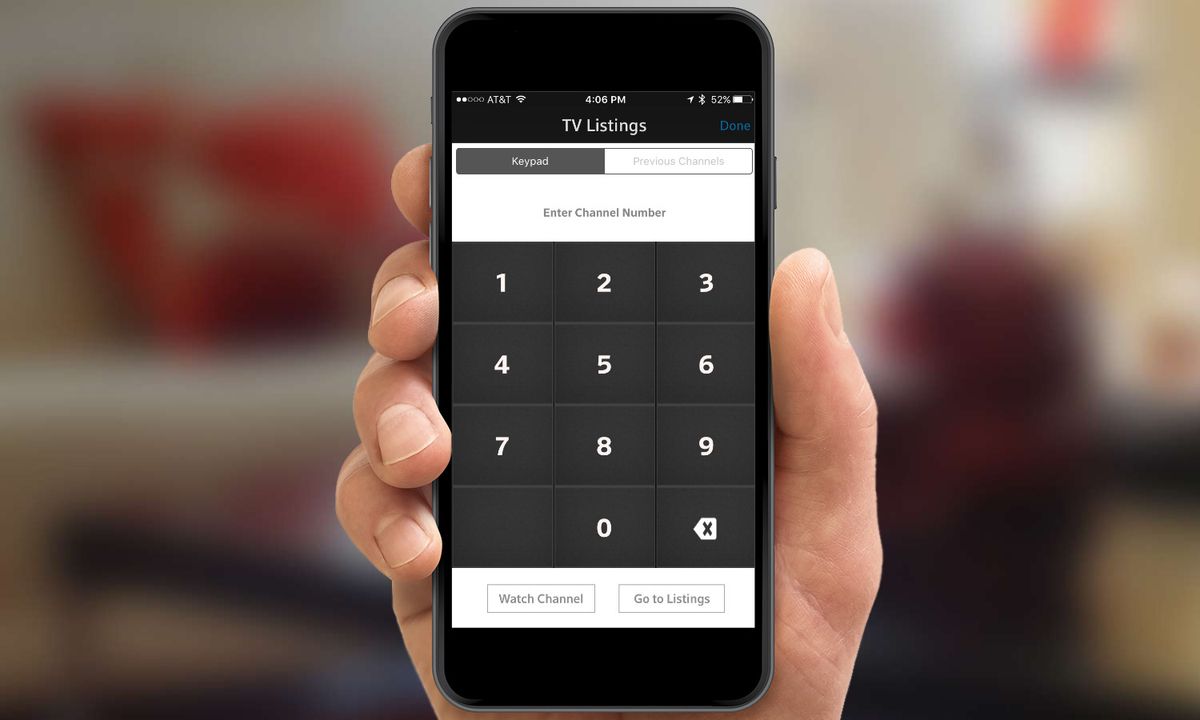
några av apparna har bättre kontroller än andra. Comcasts Xfinity TV-Fjärrkontroll låter dig till exempel bara ange ett kanalnummer via en knappsats eller hoppa till tidigare kanaler. Andra appar kan komma närmare att duplicera din fysiska fjärrkontroll. Du kanske också kan använda en apps inbyggda kanalguide för att hoppa direkt till en specifik show.
har du en fråga om din iPhone du vill ha besvarad? Fråga våra experter i Toms Guide iPhone forum.
fler iPhone-Tips och appar
- hur du använder din iPhone som en Wi-Fi-Hotspot
- hitta din förlorade eller stulna iPhone
- 12 bästa iOS-appar du borde använda
senaste nyheterna
Leave a Reply